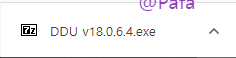그래픽 드라이버를 완전히 삭제하는 프로그램인 DDU 다운로드 방법을 살펴본다. 더불어 DDU를 설치 시에 오프라인에서 수행하고 설치 후 실행 시에는 안전부팅으로 해야 하는 등 DDU를 제대로 사용하는 방법을 소개한다.
DDU 소개
인텔, 엔비디아. AMD 등 주로 사용하는 그래픽 드라이버들은 업그레이드가 잦은 편이다. 그러다 보면 예기치 않은 그래픽 드라이버 간의 충돌을 야기할 수 있다. 과거 버전이 그래픽 드라이버 위에 계속해서 업데이트하다 보니 불필요한 파일들이 쿠키 형태로 남아서 문제를 발생시킨다. 이럴 때는 기존 그래픽 드라이버를 완전 삭제하고 최신 그래픽 드라이버를 설치하면 해결할 수 있다. 하지만 워낙 자주 업그레이드를 하는 그래픽 드라이버이다 보니 프로그램 삭제 기능을 사용해서 정상적으로 그래픽 드라이버를 삭제해도, 컴퓨터 어딘가에 불필요한 쿠키들이 남아 있을 수밖에 없다. 바로 이러한 상황에서 사용하는 프로그램이 DDU이다. 명칭 그대로 Display Driver Uninstall의 약자인 DDU는 그래픽 드라이버의 불필요한 파일들이 남지 않도록 완전히 제거하는 기능을 지니고 있다. 다음에서 DDU 프로그램을 다운로드하고 사용하는 방법을 자세히 확인할 수 있다.
참고로, 반드시 수행해야 하는 필수 작업은 아니지만, DDU를 사용해서 기존 그래픽 드라이버를 삭제하기 전에 해당 그래픽 드라이버 제조사에서 최신 드라이버를 사전에 다운로드하는 것을 추천한다.
DDU 다운로드
앞에서 언급했듯이 DDU 설치 전에 최신 그래픽 드라이버 설치파일을 다운로드하는 게 좋지만, 반드시 해야 하는 과정은 아니다. 또한 DDU를 설치할 때 인터넷을 종료하고 오프라인에서 수행하는 게 과거에는 권장되었지만, 오늘날에서 굳이 오프라인해서 DDU 설치 작업을 수행할 필요까지는 없다. 우선 DDU를 사용하려면 DDU 프로그램을 다운로드해야 하므로 DDU를 제공하는 공식사이트에서 최신 버전을 다운로드해야 한다.
위에 링크한 DDU 공식사이트 사이트 바로가기 버튼을 누르면 wagnardsoft 홈페이지로 연결하는데, 여기에서 아래 이미지에서 보듯이 상단에 위치한 메뉴 중 softwares에 마우스 올린 후에 아래로 펼쳐지는 목록 중에 첫번째에 위치한 DDU를 눌러 최신 DDU를 다운로드할 수 있는 페이지로 접속해야 한다.
그래픽 드라이브와 마찬가지로 DDU 프로그램도 자주 업데이트를 하므로, DDU 공식사이트에서 최신 DDU 프로르램을 다운로드해야 한다. DDU 프로그램은 거의 매달마다 업데이트를 한 새로운 DDU 프로그램을 제공하고 있으므로, 상기 이미지를 눌러서 최신 DDU 프로그램 다운로드 페이지에서 다운로드하기를 권장한다.

DDU 다운로드 페이지에서 가장 상단에 위치한 DDU 프로그램이 최신 버전이므로, 처음에 있는 DDU를 누른 후에 전환한 페이지에서 아래로 스크롤을 하면 위와 같이 이미지 아래에 다운로드 항목이 나온다. DOWNLOAD & SUPPORT 항목을 누르면 그제야 진짜로 DDU 프로그램을 다운로드할 수 있는 페이지로 전환한다.

여기에서 아래로 스크롤을 하면 최신 버전의 DDU 프로그램을 다운로드할 수 있는 항목이 나오는데, DDU는 설치 없이 바로 실행할 수 있는 포터블 버전과 설치 파일을 다운로드한 후 설치형으로 각각 제공한다. DDU 프로그램은 자주 사용할 필요가 없고 또한 DDU 프로그램을 사용할 때마다 최신 버전을 사용해야 하므로 포터블 버전을 사용하는 게 일반적이다. 여기에서 DDU 포터블 버전을 중심으로 소개한다.
Download DDU "Portable / Self-extracting" 항목을 누르면 위와 같이 2023년 5월 30일 기준으로 최신 버전인 v18.0.6.4 포터블 파일을 다운로드한다.
DDU 사용하기
위에서 제시한 방법대로 포터블 형태로 제공하는 DDU 최신 버전을 다운로드했다면, 해당 파일을 더블클릭한다. 이때 포터블로 제공하는 DDU 파일을 다운로드했다면 설치가 아니라 단순히 해당 파일을 추출하는 과정을 거친다.

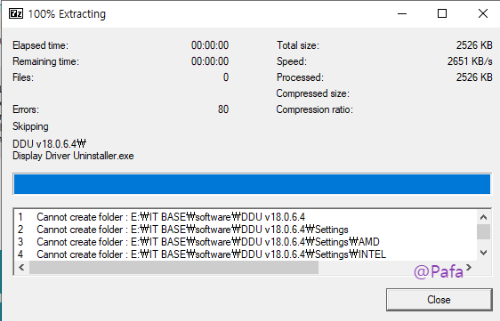
다운로드한 DDU 파일을 더블클릭하면 위와 같이 추출할 수 있는 팝업이 나오는데, 여기에서 중앙 우측에 위치한 가로점 3개가 있는 박스를 눌러서 DDU 파일을 추출할 폴더를 지정한다. 이후 아래에 위치한 Extract 버튼을 누르면 지정한 폴더에 DDU 파일을 추출해서 저장한다. DDU 파일을 100% 추출했다는 팝업이 나오면 Close 버튼을 눌러서 정상적으로 종료한 후에, 해당 DDU 파일을 추출해서 저장한 폴더로 이동한다.

위와 같이 DDU를 추출한 폴더에 가면 exe 확장자를 지닌 파일이 보이는데, 해당 파일이 DDU 실행 파일이다. 예전에는 DDU 파일을 실행할 때 안전모드에서 실행하는 게 권고되었지만, 현재는 그냥 실행해도 무방하다. 단, DDU를 실행한 후에 나오는 옵션 창에서 가장 하단에 위치한 항목을 체크해야 한다.
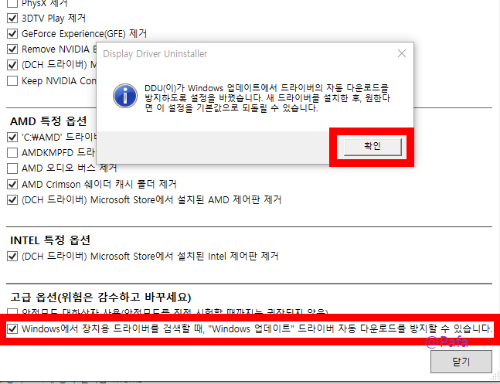
이 항목은 윈도우가 자동으로 업데이트를 하지 못 하도록 설정하는 부분이다. 즉, DDU 프로그램으로 기존 그래픽 드라이버를 삭제하면 윈도우가 그래픽 드라이버가 없음을 감지해서 자동으로 그래픽 드라이버를 다운로드해서 새로운 그래픽 드라이버를 설치하기 전에 충돌을 야기할 수 있다. 바로 이러한 이유로 기존에는 안전모드에서 DDU를 실행했지만 해당 옵션에서 윈도우 자동 업데이트 방지 항목만 체크해도 동일한 효과를 지니므로 유용하다. 단, 팝업에 나오듯이 기존 그래픽 드라이버를 DDU 프로그램으로 삭제한 후에 새로운 최신의 그래픽 드라이버를 설치한 다음에 컴퓨터 내 설정에서 윈도우 자동업데이트 항목을 다시 활성화해야 한다.
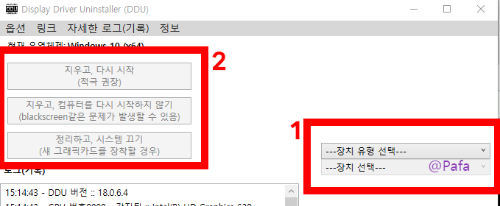
그런 다음에 1번 부분에서 삭제할 장치 유형과 해당 그래픽 드라이버 제조사를 선택한 후에, 2번에서 해당 항목을 선택하면 된다. 참고로, 2번에서 가장 상단에 위치한 지우고 다시 시작 항목을 선택하는 게 일반적이다. 하지만 지워야 할 드라이버가 여러 개라면 2번째 항목을 선택해 해당하는 모든 드라이브를 한 번에 다 삭제한 후에 재부팅을 하는 게 유용하다. 더불어 사전에 최신 그래픽 드라이버 설치파일을 다운로드했다면 3번의 정리하고 시스템 끄기 항목을 선택하면 된다. 정리하면, 지워야 할 드라이버가 여러 개라면 2번에서 2번째 항목을 선택하고, 하나의 드라이버만 삭제한다면 2번에서 1번째 항목이든 3번째 항목이든 어떤 것을 선택해도 동일하다.
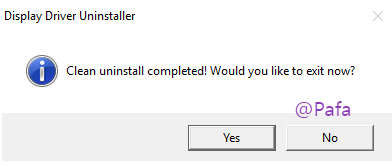
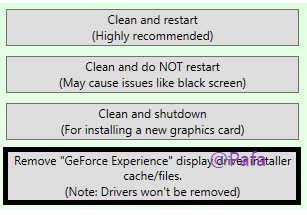
이렇듯 DDU 프로그램은 시스템에서 AMD(ATI), NVIDIA 및 Intel 그래픽 드라이버, Realtek 오디오 드라이버를 완전히 제거할 수 있도록 도와주는 드라이버 제거 도구이다. 주기적인 그래픽 드라이브 업데이트에 따라 불필요하게 남은 파일은 드라이버 설치 실패, 성능 저하 또는 시스템 충돌/정지와 같은 호환성 문제를 일으킬 수 있다. 이러한 그래픽 드라이버와 관련된 많은 일반적인 문제는 DDU를 사용하면 레지스트리 키, 폴더, 파일, 드라이버 저장소 등에 불필요하게 쌓인 파일들을 제거하므로 대부분 해결할 수 있다.